SAP ABAP - Tampilan
Tampilan berfungsi seperti tabel database saja. Tapi itu tidak akan menempati ruang penyimpanan. Tampilan bertindak mirip dengan tabel virtual - tabel yang tidak memiliki keberadaan fisik apa pun. Tampilan dibuat dengan menggabungkan data dari satu atau lebih tabel yang berisi informasi tentang objek aplikasi. Dengan menggunakan tampilan, Anda dapat merepresentasikan subset dari data yang terdapat dalam tabel atau Anda dapat menggabungkan beberapa tabel ke dalam satu tabel virtual.
Data yang terkait dengan objek aplikasi didistribusikan di antara beberapa tabel dengan menggunakan tampilan database. Mereka menggunakan kondisi gabungan dalam untuk menggabungkan data dari tabel yang berbeda. Tampilan pemeliharaan digunakan untuk menampilkan dan memodifikasi data yang disimpan dalam objek aplikasi. Setiap tampilan pemeliharaan memiliki status pemeliharaan yang terkait dengannya.
Kami menggunakan tampilan proyeksi untuk menutupi bidang yang tidak diinginkan dan hanya menampilkan bidang yang relevan dalam tabel. Tampilan proyeksi harus ditentukan di atas satu tabel transparan. Tampilan proyeksi berisi tepat satu tabel. Kami tidak dapat menentukan kondisi pemilihan untuk tampilan proyeksi.
Membuat Tampilan
Step 1- Pilih tombol radio Lihat di layar awal Kamus ABAP. Masukkan nama view yang akan dibuat kemudian klik tombol Create. Kami memasukkan nama tampilan sebagai ZVIEW_TEST.
Step 2- Pilih tombol radio tampilan proyeksi saat memilih jenis tampilan dan klik tombol Salin. Layar 'Dictionary: Change View' muncul.
Step 3 - Masukkan deskripsi singkat di kolom Deskripsi Singkat dan nama tabel yang akan digunakan di kolom Tabel Dasar seperti yang ditunjukkan pada gambar berikut.
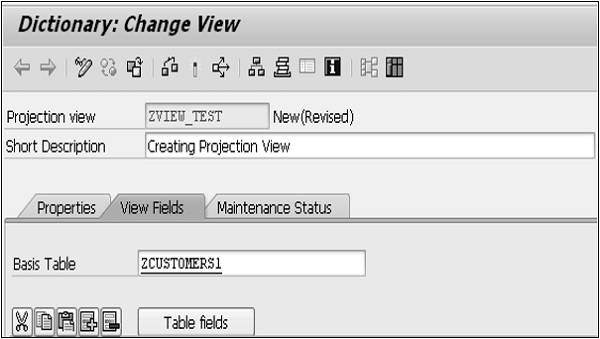
Step 4 - Klik tombol 'Bidang tabel' untuk menyertakan bidang tabel ZCUSTOMERS1 dalam tampilan proyeksi.
Step 5- Pilihan Bidang dari layar Tabel ZCUSTOMERS1 muncul. Pilih bidang yang ingin Anda sertakan dalam tampilan proyeksi seperti yang ditunjukkan pada foto berikut.
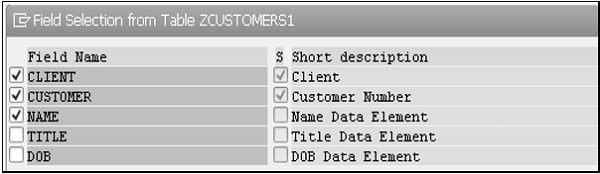
Step 6 - Setelah mengklik tombol Salin, semua bidang yang dipilih untuk tampilan proyeksi ditampilkan pada layar 'Kamus: Ubah Tampilan'.
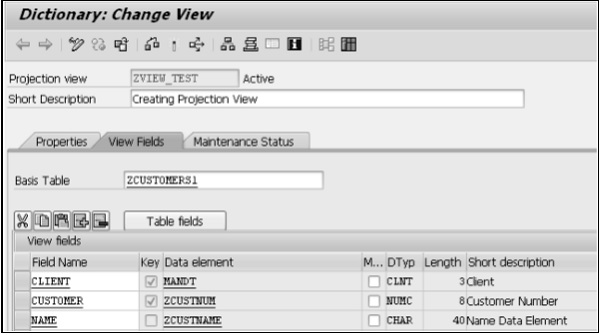
Step 7- Pilih tab Status Pemeliharaan untuk menentukan metode akses. Pilih radio button read-only dan opsi 'Display / Maintenance Allowed with Restrictions' dari menu dropdown 'Data Browser / Table View Maintenance'.
Step 8- Simpan dan Aktifkan. Pada layar 'Dictionary: Change View' pilih Utilities (M)> Contents untuk menampilkan layar pemilihan ZVIEW_TEST.
Step 9- Klik ikon Jalankan. Output dari tampilan proyeksi muncul seperti yang ditunjukkan pada gambar layar berikut.
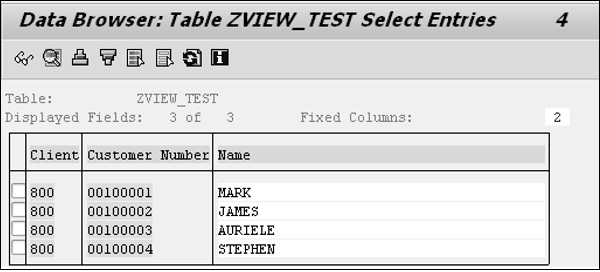
Tabel ZCUSTOMERS1 terdiri dari 5 bidang. Di sini bidang yang ditampilkan adalah 3 (Klien, Nomor dan Nama Pelanggan) dengan 4 entri. Nomor pelanggan mulai dari 100001 hingga 100004 dengan nama yang sesuai.